
pe进去安装系统,深入解析PE系统安装过程,轻松实现系统升级
时间:2024-12-15 来源:网络 人气:367
深入解析PE系统安装过程,轻松实现系统升级

一、了解PE系统
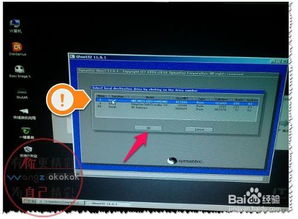
PE系统,全称为Preinstallation Environment,即预安装环境。它是一种基于Windows系统的最小化环境,可以在没有操作系统的情况下启动电脑。PE系统具有强大的系统修复和安装功能,是许多电脑维修和系统升级的必备工具。
二、准备安装PE系统所需的工具

在开始安装PE系统之前,我们需要准备以下工具:
U盘:用于制作PE系统启动盘。
PE系统镜像文件:可以从官方网站或第三方网站下载。
U盘启动制作工具:如大白菜、U盘装机助理等。
三、制作PE系统启动盘

1. 下载并安装U盘启动制作工具,如大白菜。
2. 将U盘插入电脑,并打开大白菜软件。
3. 按照提示插入U盘,软件会自动格式化U盘。
4. 将下载的PE系统镜像文件拖拽到软件界面中。
5. 点击“制作启动盘”按钮,等待制作完成。
6. 制作完成后,U盘启动盘就制作成功了。
四、进入PE系统安装系统
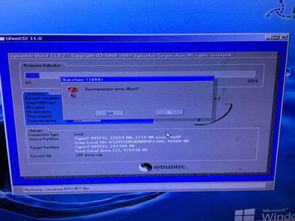
1. 将制作好的PE系统启动盘插入电脑,重启电脑。
2. 进入BIOS设置,将U盘设置为第一启动项。
3. 保存BIOS设置并重启电脑。
4. 进入PE系统后,打开装机工具。
5. 选择要安装的系统镜像文件,点击“打开”。
6. 在分区列表中选择C盘作为系统盘,点击“确定”。
7. 程序开始释放系统镜像文件,安装系统。
8. 等待安装完成,重启电脑。
通过以上步骤,您就可以轻松地使用PE系统安装系统了。PE系统安装过程简单易懂,适合广大电脑用户使用。在安装过程中,请注意备份重要数据,以免造成数据丢失。
教程资讯
教程资讯排行













